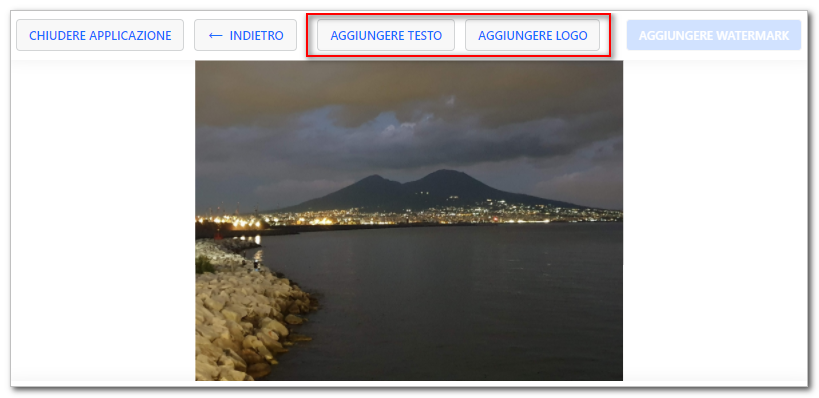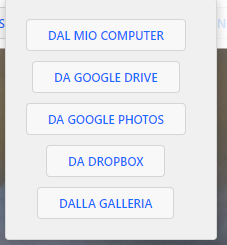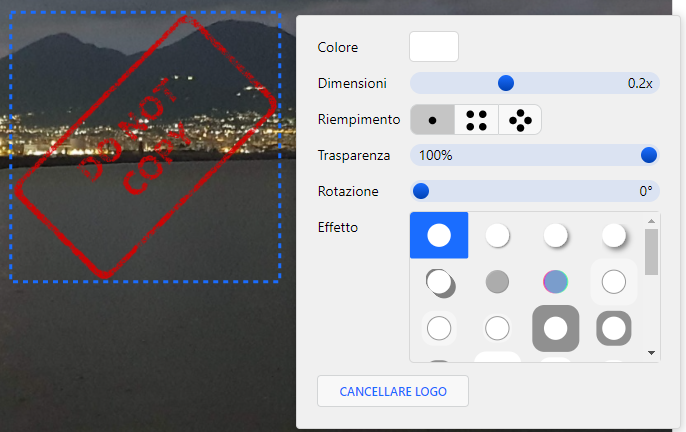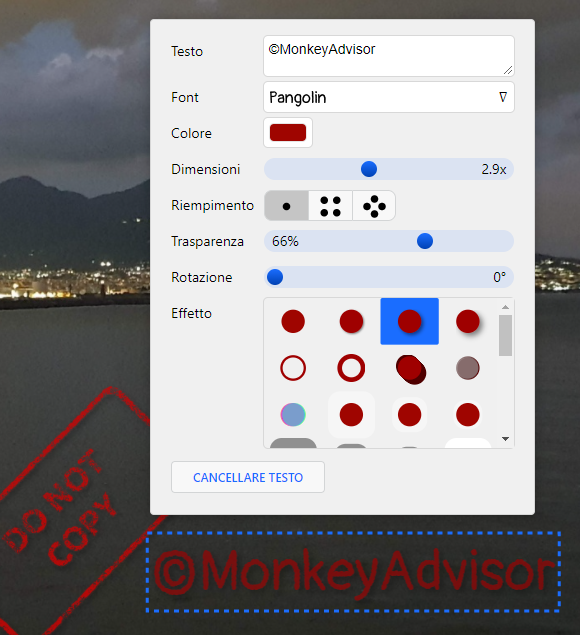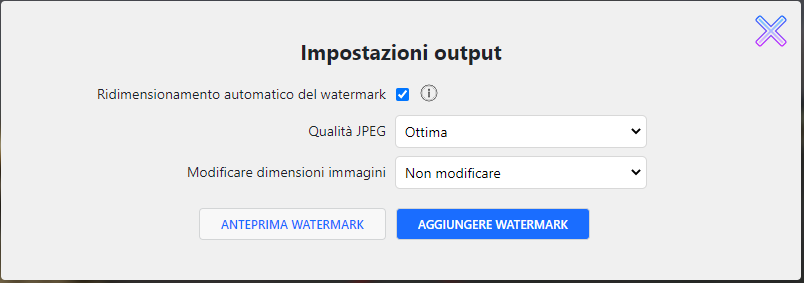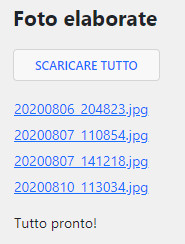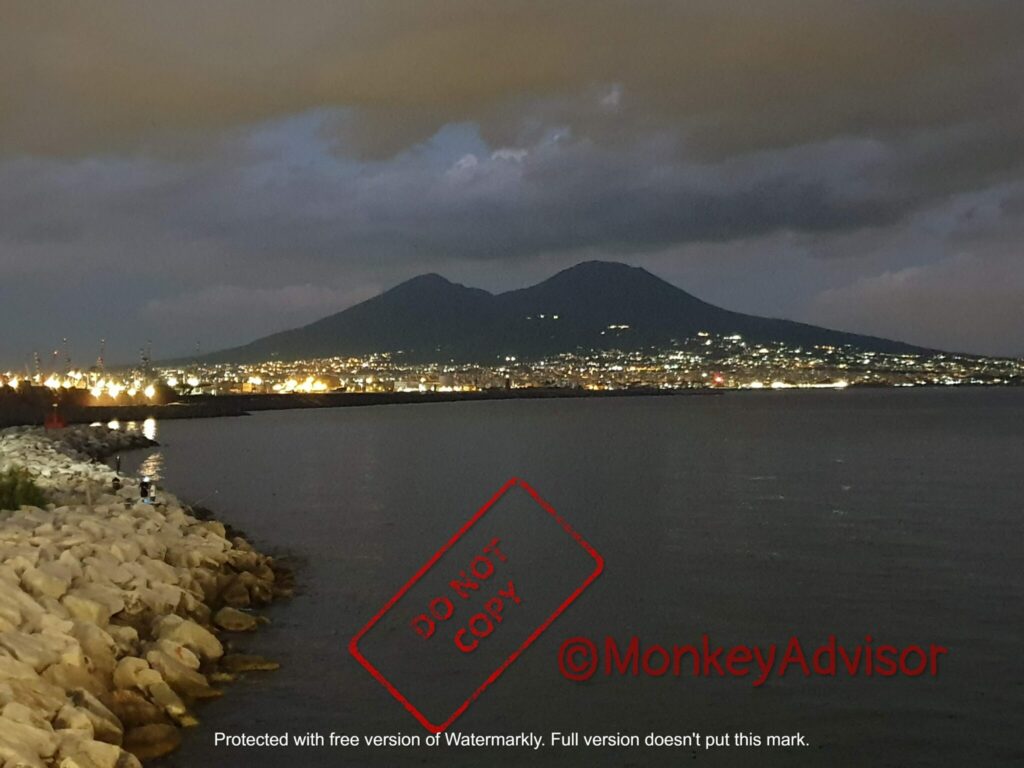Per evitare che le vostre foto vengano diffuse senza autorizzazione può essere molto utile aggiungere loro una filigrana che ne identifichi chiaramente il proprietario. Se le foto sono numerose, inserire un marchio su ogni foto può diventare un’operazione molto lunga.
Il servizio di Watermarkly permette di aggiungerla a molte foto contemporaneamente con un’unica operazione, lasciando anche un certo margine di personalizzazione tra un’immagine e l’altra. Vediamo come funziona.
Inserire la filigrana
Raggiunto il sito web cliccate sulla scritta rossa Avviare Watermarkly, che si trova in alto a destra, e trascinate le foto a cui volete applicare la filigrana. Cliccate poi sul pulsante blu Avanti che vi compare sempre in alto a destra. La prima volta il processo è guidato per cui il sito web evidenzierà le zone in cui dovrete cliccare e fornirà una breve descrizione delle operazioni da effettuare.
Arrivati a questo punto sarà visualizzata la prima foto ed in alto troverete due voci: Aggiungere Logo e Aggiungere Testo.
Con Aggiungere Logo potrete aggiungere una immagine che è consigliabile sia in formato PNG, in quanto questo formato supporta le trasparenze. Questa immagine potrà essere prelevata sia dal vostro hard disk che direttamente dai vari servizi Cloud.
Inserita l’immagine comparirà una finestra con tutti gli strumenti per modificarla ed applicargli degli effetti.
Cliccando su Aggiungere Testo potrete inserire un vostro testo personalizzato, anche questo ampiamente personalizzabile come font ed effetti.
Ottenuto il risultato voluto non vi rimane che ciccare sul pulsante Aggiungere Watermark. Prima dell’inserimento della filigrana avrete la possibilità di vedere un’anteprima di questa su tutte le foto e di poter impostare dei parametri prima che venga aplicata.
Anteprima della filigrana
Ed è proprio l’anteprima l’opzione più interessante in quanto vi permette di riposizionare e modificare le dimensioni della filigrana inserita, in modo che non si trovi in una zona che andrebbe a rovinare il vostro scatto. Per esempio nella foto sotto è stato necessario riposizionarla.

Per ogni foto potrete riposizionare l’immagine e la scritta e regolarne le dimensioni, cosicché ogni fotografia possa essere valorizzata al meglio.
Concluse tutte le operazioni di modifica nelle anteprime, potete cliccare su Aggiungere Watermak per inserire la filigrana su tutte le foto. Terminato il processo potrete scaricarle tutte, in un unico pacchetto Zip, cliccando sul bottone Scaricare Tutto.
Rimuovere la filigrana in eccesso
Purtroppo, nella sua versione gratuita, Watermarkly inserisce una scritta che potrà essere rimossa solo acquistando la versione completa.
Come avrete notato, la scritta è situata nella parte bassa della foto, quindi con una semplice operazione il problema è di facile risoluzione.
Dovrete solo avere un po’ di accortezza su come posizionare i vari elementi della filigrana. Oppure inserire un elemento in basso che poi eliminerete insieme alla scritta.
Vai su Watermarkly